1) nêu lợi ích của việc tạo biểu đồ trong Exel ? Ý nghĩa của các biểu đồ thường gặp các thành phần tạo biểu đồ

Những câu hỏi liên quan
Nêu lợi ích của việc tạo biểu đồ
Lợi ích của việc tạo biểu đồ: dễ hiểu, dễ so sánh, có thể dự đoán được xu hướng tăng hay giảm của dữ liệu.
Đúng 0
Bình luận (0)
Dễ hiểu, dễ so sánh, có thể dự đoán được xu hướng tăng hoặc giảm của dữ liệu
Đúng 0
Bình luận (0)
Dễ hiểu, dễ so sánh, có thể dự đoán được xu hướng tăng hoặc giảm của dữ liệu
Đúng 0
Bình luận (0)
Quan sát biểu đồ trong Hình 6, em hãy cho biết nó được ghép bởi các biểu đồ nào và hãy nêu lợi ích của việc ghép đó.
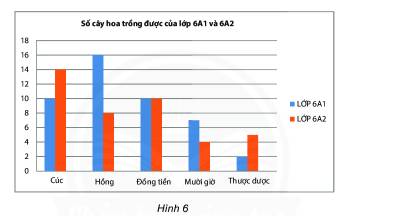
Biểu đồ hình 6 được ghép bởi 2 biểu đồ:
- Biểu đồ số cây hoa trồng được của lớp 6A1
- Biểu đồ số cây hoa trồng được của lớp 6A2
Lợi ích: để ta có thể so sánh số cây trồng được của 2 lớp 6A1 và 6A2 một cách trực quan và dễ dàng hơn.
Đúng 0
Bình luận (0)
7/ Quan sát biểu đồ trong Hình 6, em hãy cho biết nó được ghép bởi các biểu đồ nào và hãy nêu lợi ích của việc ghép đó.
Đọc tiếp
7/ Quan sát biểu đồ trong Hình 6, em hãy cho biết nó được ghép bởi các biểu đồ nào và hãy nêu lợi ích của việc ghép đó.

Biểu đồ là gì? Nêu các bước tạo biểu đồ thường dùng và ưu điểm của từng loại
- Biểu đồ là hình vẽ biểu diễn các số liệu, thường là các số liệu địa lý dùng để so sánh nhận ra sự khác biệt và biết được cụ thể tỷ lệ của từng cái so với tổng thể.
Các bước tạo biểu đồ :
B1: Chọn 1 ô trong miền có dữ liệu cần biểu diễn bằng biểu đồ.
B2: Nháy nút Chart Wizard. Chương trình bảng tính sẽ hiển thị hộp thoại Chart Wizard đầu tiên.
B3: Nháy liên tiếp nút Nexttrên các hộp thoại và nháy nút Finish trên hộp thoại cuối cùng ( khi nút Next bị mờ đi), ta sẽ có kết quả là một biểu đồ.
Đúng 1
Bình luận (1)
Biểu đồ là hình vẽ biểu diễn các số liệu, thường là các số liệu địa lý dùng để so sánh nhận ra sự khác biệt và biết được cụ thể tỷ lệ của từng cái so với tổng thể.
Các bước tạo biểu đồ :
B1: Chọn 1 ô trong miền có dữ liệu cần biểu diễn bằng biểu đồ.
B2: Nháy nút Chart Wizard. Chương trình bảng tính sẽ hiển thị hộp thoại Chart Wizard đầu tiên.
B3: Nháy liên tiếp nút Nexttrên các hộp thoại và nháy nút Finish trên hộp thoại cuối cùng ( khi nút Next bị mờ đi), ta sẽ có kết quả là một biểu đồ.
trời chậm hơn rùi !
Đúng 0
Bình luận (0)
Câu 16 a) nêu lợi ích của việc xem văn bảng trước khi in
b)hãy kể tên các dạng biểu đồ
a) Lợi ích của việc xem trước khi in là cho phép kiểm tra trước những gì sẽ được in ra, việc trình bày có hợp lí không và nếu in nhiều trang thì nội dung in trên từng trang có đúng như mong muốn không.
b) 1. Biểu đồ hình cột
2. Biểu đồ đường gấp khúc
3. Biểu đồ hình tròn
Đúng 1
Bình luận (0)
1 Em hãy nêu thao tác đặt lề và thay đổi hướng giấy của trang in ?Em hãy nêu các bước tạo biểu đồ trong CTBT Excel?Em hãy liệt kê các thành phần chính của biểu đồ ?Em hãy trình bày thao tác : Thay đổi màu chữ ? Tô màu nền ? Kẻ đường biên?Lọc dữ liệu là gì ? Trình bày các thao tác lọc dữ liệu ?Có mấy dạng biểu đồ cơ bản ? Nêu tác dụng của từng dạng?
Đọc tiếp
1 Em hãy nêu thao tác đặt lề và thay đổi hướng giấy của trang in ?
Em hãy nêu các bước tạo biểu đồ trong CTBT Excel?
Em hãy liệt kê các thành phần chính của biểu đồ ?
Em hãy trình bày thao tác : Thay đổi màu chữ ? Tô màu nền ? Kẻ đường biên?
Lọc dữ liệu là gì ? Trình bày các thao tác lọc dữ liệu ?
Có mấy dạng biểu đồ cơ bản ? Nêu tác dụng của từng dạng?
Em hãy nêu lợi ích của việc trực quan hoá dữ liệu bằng biểu đồ.
Biểu diễn dữ liệu bằng biểu đồ giúp dễ dàng so sánh, nhận định xu hướng, ý nghĩa của dữ liệu.
Đúng 0
Bình luận (0)
: Em hãy cho biết các dạng biểu đồ phổ biến nhất? Nêu tác dụng của các dạng biểu đồ đó? Trình bày các thao tác tạo biểu đồ?
bạn tham khảo nha
*Em hãy cho biết các dạng biểu đồ phổ biến nhất?
Có 3 dạng biểu đồ thường gặp nhất :
– Biểu đồ hình cột: So sánh dữ liệu có trong nhiều cột.
– Biểu đó đường gấp khúc: dễ dành dự đoán xu hướng tăng-giảm trong tương lai của dữ liệu.
– Biểu đò hình quạt: Mô tả tỉ lệ của giá trị dữ liệu so với tổng thể.
*Nêu tác dụng của các dạng biểu đồ đó?
_ Biểu đồ cột: Rất thích hợp để so sánh dữ liệu có trong nhiều cột.
_ Biểu đồ đường gấp khúc: Dùng để so sánh dữ liệu và dự đoán xu thế tăng hay giảm của dữ liệu.
_ Biểu đồ hình tròn: Thích hợp để mô tả tỉ lệ của các giá trị dữ liệu so với tổng thể.
*Trình bày các thao tác tạo biểu đồ?
b1: Chọn dữ liệu cho biểu đồ.
b2: Chọn Chèn > Biểu đồ được đề xuất.
b3: Chọn một biểu đồ trên tab Biểu đồ được đề xuất để xem trước biểu đồ.
-Lưu ý: Bạn có thể chọn dữ liệu mình muốn trong biểu đồ rồi nhấn ALT + F1 để tạo biểu đồ ngay lập tức, nhưng đây có thể không phải là biểu đồ phù hợp nhất với dữ liệu. Nếu bạn không thấy biểu đồ mình thích, hãy chọn tab Tất cả biểu đồ để xem tất cả các loại biểu đồ.
b4: Chọn một biểu đồ.
b5: Chọn OK.
chúc bạn học tốt nha
Đúng 1
Bình luận (1)
Câu 2: Nêu các bước tạo sơ đồ tư duy? Giải thích được các thành phần trong sơ đồ tư duy.Câu 3: Em hãy nêu các chức năng cơ bản của phần mềm soạn thảo văn bản? Nêu ý nghĩa các nút lệnh sau: căn thẳng 2 lề, căn giữa, căn thẳng lề trái, căn thẳng lề phải.Câu 4: Em hãy nêu lợi ích của việc sử dụng bảng? Nêu các thao tác để tạo bảng? Nêu ý nghĩa của các nút lệnh Insert Left, Insert Right, Insert Above, Insert Below?Câu 5: Em hãy nêu các thao tác tìm kiếm và thay thế?
Đọc tiếp
Câu 2: Nêu các bước tạo sơ đồ tư duy? Giải thích được các thành phần trong sơ đồ tư duy.
Câu 3: Em hãy nêu các chức năng cơ bản của phần mềm soạn thảo văn bản? Nêu ý nghĩa các nút lệnh sau: căn thẳng 2 lề, căn giữa, căn thẳng lề trái, căn thẳng lề phải.
Câu 4: Em hãy nêu lợi ích của việc sử dụng bảng? Nêu các thao tác để tạo bảng? Nêu ý nghĩa của các nút lệnh Insert Left, Insert Right, Insert Above, Insert Below?
Câu 5: Em hãy nêu các thao tác tìm kiếm và thay thế?
Câu 2:
Các bước tạo sơ đồ tư duy:
Bước 1: Viết chủ đề chính ở giữa tờ giấy
Bước 2: Từ chủ dề chính, vẽ các chủ đề nhánh
Bước 3: Phát triển thông tin chi tiết cho mỗi chủ đề nhánh
Bước 4: Có thể tạo thêm nhánh con khi bổ xung thông tin
Đúng 1
Bình luận (0)






















